Trình xem anh mặc định trên Windows 10 đã được đổi sang Photos, tuy nhiên nhược điểm của tool này là thời gian load lâu và thường xảy ra tình trạng lag. Chính vì vậy xem ảnh trên Windows 10 bằng Windows Photo Viewer cũ chính là sự lựa chọn thay thế hiệu quả dành cho bạn. Vậy cách ảnh trên Windows 10 bằng Windows Photo Viewer như thế nào? chúng ta hãy cùng tìm hiểu nhé.
Windows Photo Viewer là một ứng dụng tuyệt vời. Nó nhẹ nhàng, làm tốt các nhu cầu cần thiết của một trình xem ảnh, ngoài ra nó cũng liên kết tới các phần mềm desktop khác nhanh chóng. Còn ứng dụng Photos mới mặc dù nhiều chức năng hơn, tuy nhiên tốc độ mở ảnh chậm, và thao tác kém thuận tiện hơn Windows Photo Viewer nhiều. Hãy tham khảo cách xem ảnh trên Windows 10 bằng Windows Photo Viewer để biết thêm chi tiết.
Hướng dẫn mở ảnh trên Windows 10 bằng Windows Photo Viewer
Xem ảnh trên Windows 10 bằng Windows Photo Viewer
Download phần mềm Windows Photo Viewer cho máy tính:
=> Link tải Windows Photo Viewer![]()
Bước 1: Đầu tiên bạn tìm tới ảnh mà mình muốn mở bằng Windows Photo Viewer.
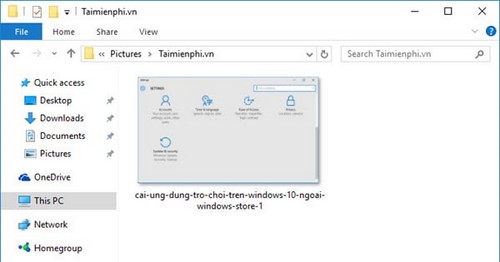
Bước 2: Bạn chuột phải vào ảnh, tiếp đến chọn Open with > Choose another app.
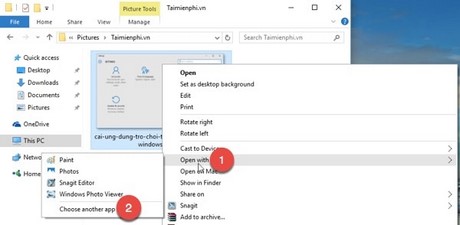
Bước 3: Tại đây bạn chọn Windows Photo Viewer và nhớ đánh dấu vào nút Always use this app to open files.

Đối với cách file ảnh có đuôi dạng khác, chẳng hạn như .PNG, .IMAP, .ICO, v.v… thì bạn cũng làm tương tự.
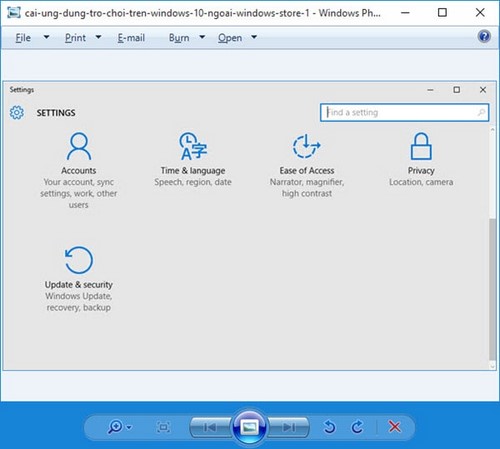
Download file cài windows 10: Tải Win 10 iso
Như vậy là Bảo Tiến Giang vừa giới thiệu tới bạn cách xem ảnh trên Windows 10 bằng Windows Photo Viewer. Rất may là Microsoft chưa vô hiệu hóa ứng dụng này, nên bạn vẫn có thể dùng nó tương tự trên Windows 7 vậy. Ngoài ra hãy tham khảo các phím tắt win 10 để thao tác nhanh hơn, danh sách phím tắt win 10 giúp bạn dùng hết các chức năng có trong win 10 mà không mất thời gian tìm kiếm.
Windows Photo Viewer là một ứng dụng tuyệt vời. Nó nhẹ nhàng, làm tốt các nhu cầu cần thiết của một trình xem ảnh, ngoài ra nó cũng liên kết tới các phần mềm desktop khác nhanh chóng. Còn ứng dụng Photos mới mặc dù nhiều chức năng hơn, tuy nhiên tốc độ mở ảnh chậm, và thao tác kém thuận tiện hơn Windows Photo Viewer nhiều. Hãy tham khảo cách xem ảnh trên Windows 10 bằng Windows Photo Viewer để biết thêm chi tiết.